问题描述:用Diskgenuis 的虚拟化系统到虚拟机 出现蓝屏,爆system thread exception not handled代码问题,若设置只用单核,不会蓝屏,但运行缓慢(单核的问题),切换到多核时,必出现爆system thread exception not handled问题。
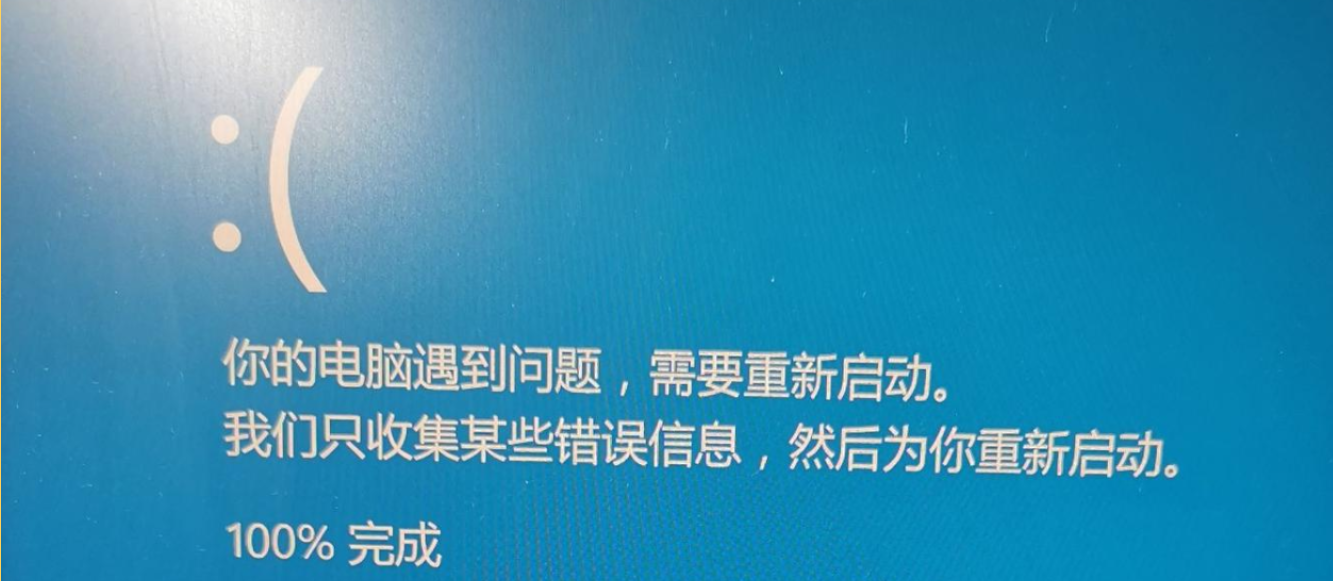
解决方法:
第一步:DG虚拟化后默认是VM10.x的兼容性,升级虚拟机为ESXI 7.0兼容性(实测并没有解决问题,但不知道这一步起不起铺垫作用,所以留下此操作记录)
第二步:用记事本打开虚拟机VMX文件,在最后加入一行加入:
hpet0.present = "TRUE"效果如下:
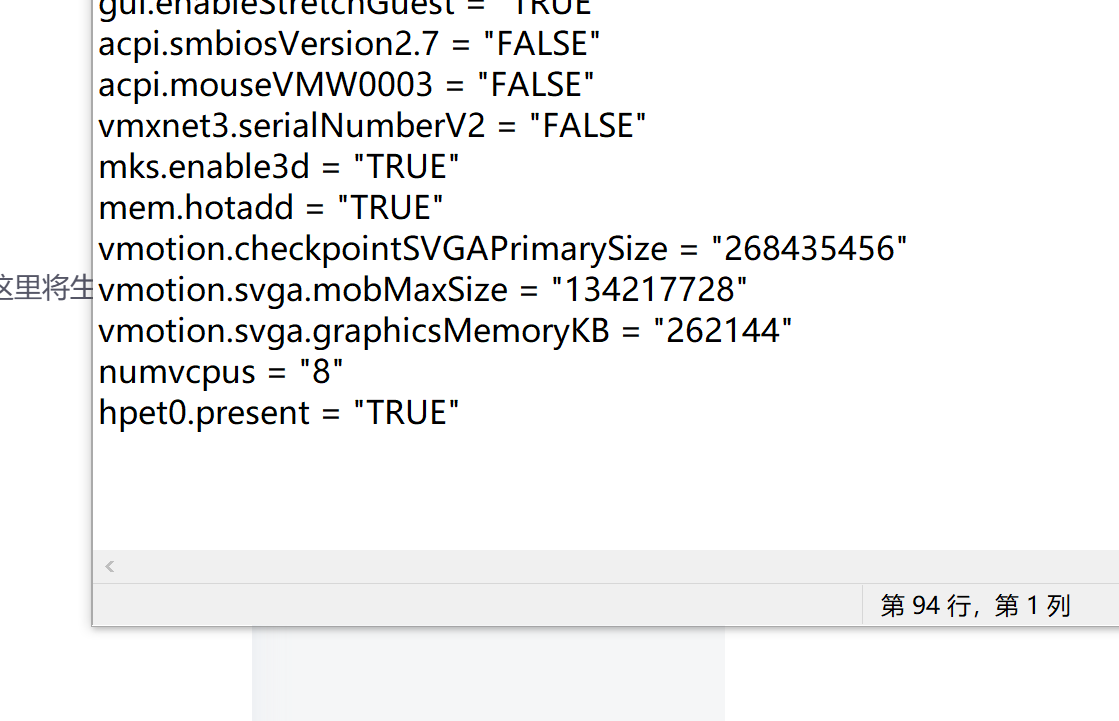
保存退出,多次重启虚拟机后不再蓝屏爆代码system thread exception not handled
参考解决方案版本:
Diskgenuis:

使用重启到PE方式虚拟化当前系统到虚拟机
Windows:运行环境、物理机、虚拟机均为此版本:
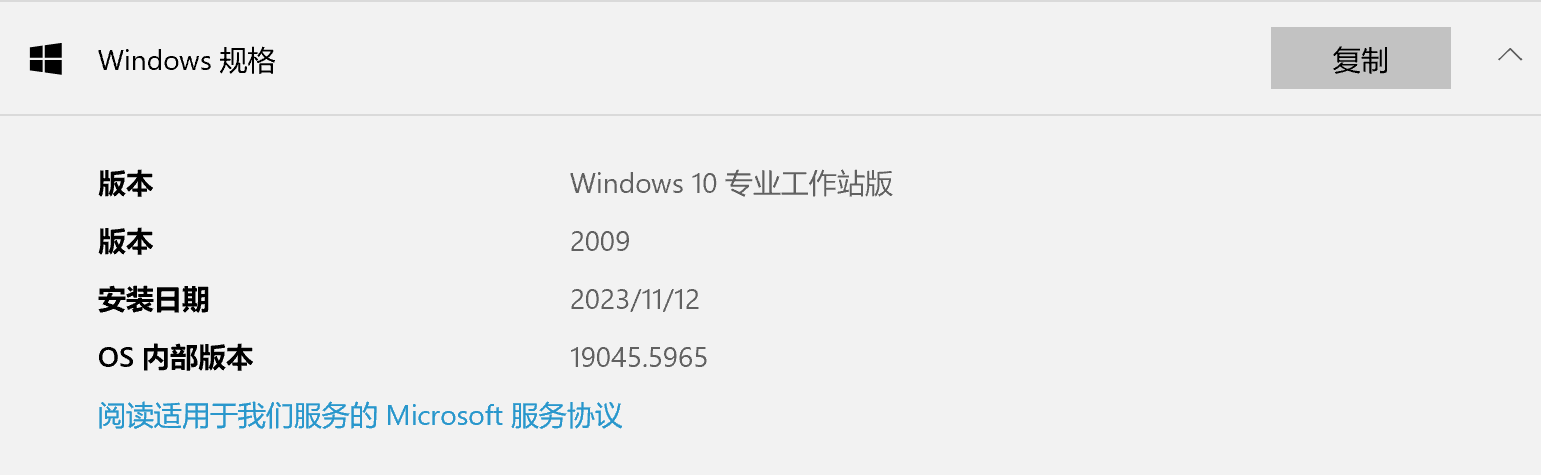
VMware:
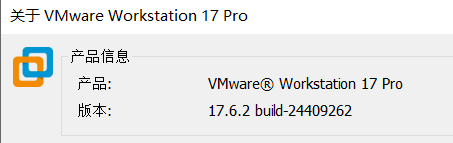




















 9799
9799

 被折叠的 条评论
为什么被折叠?
被折叠的 条评论
为什么被折叠?








